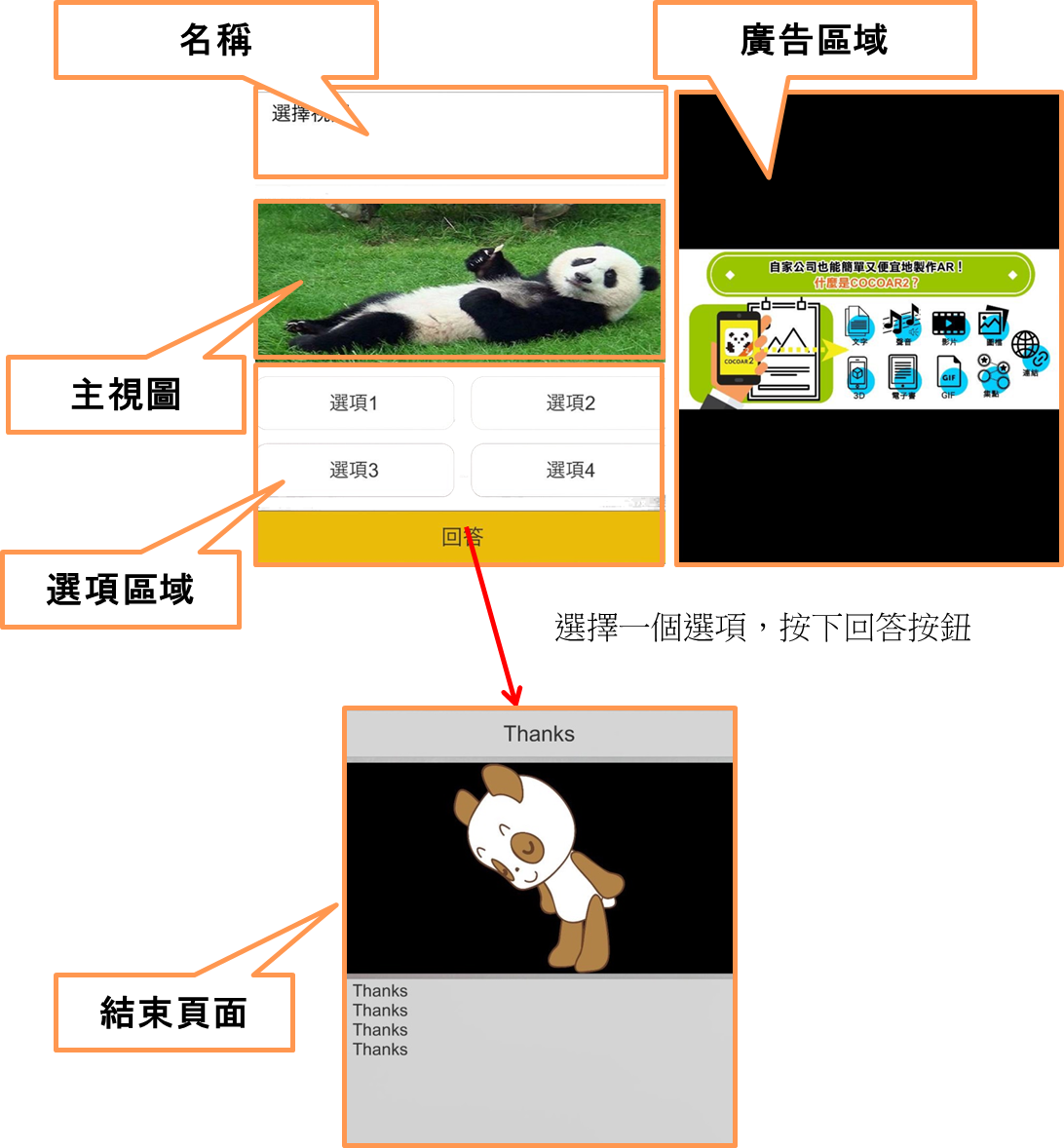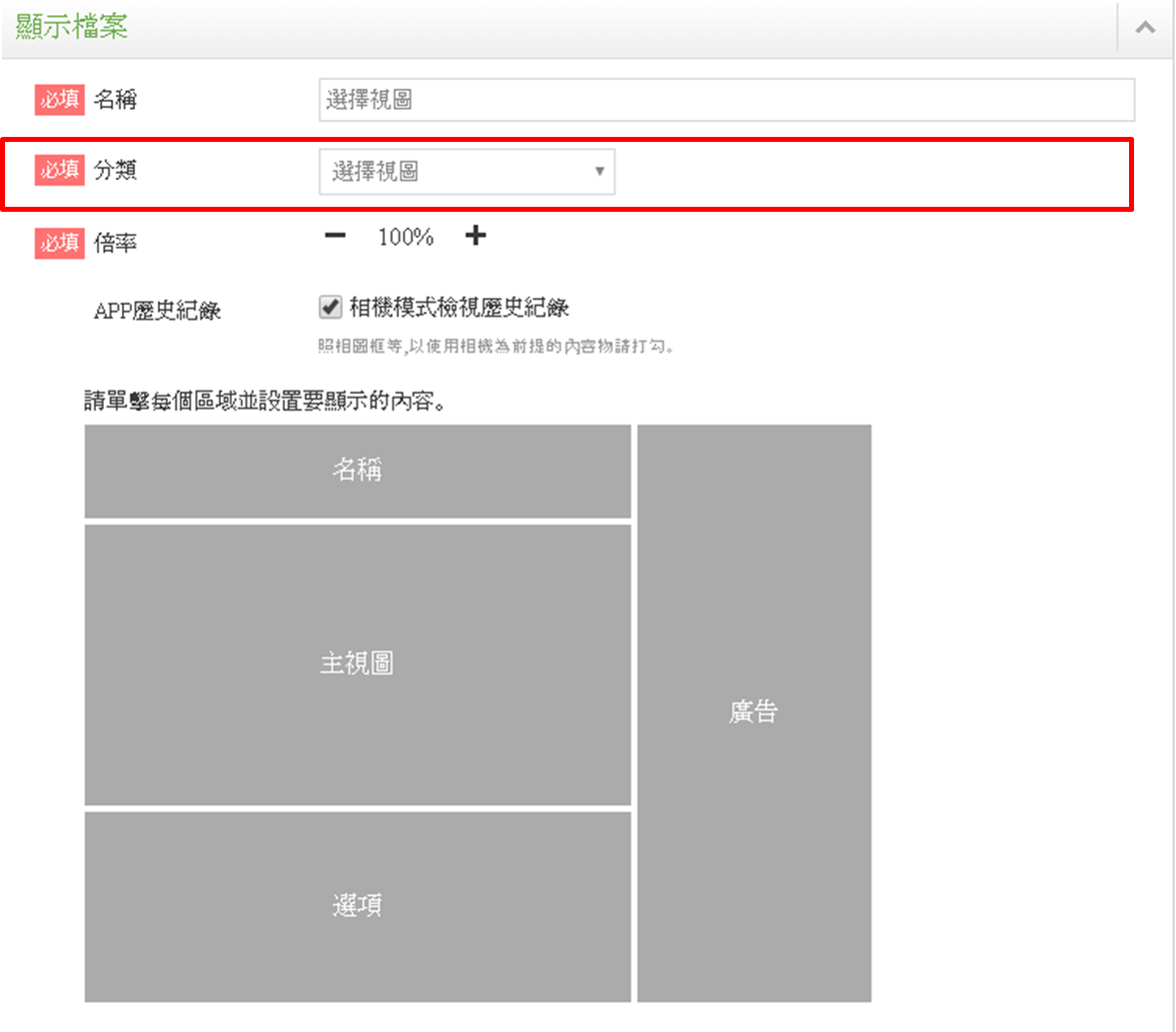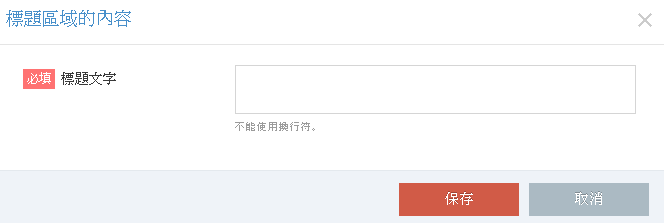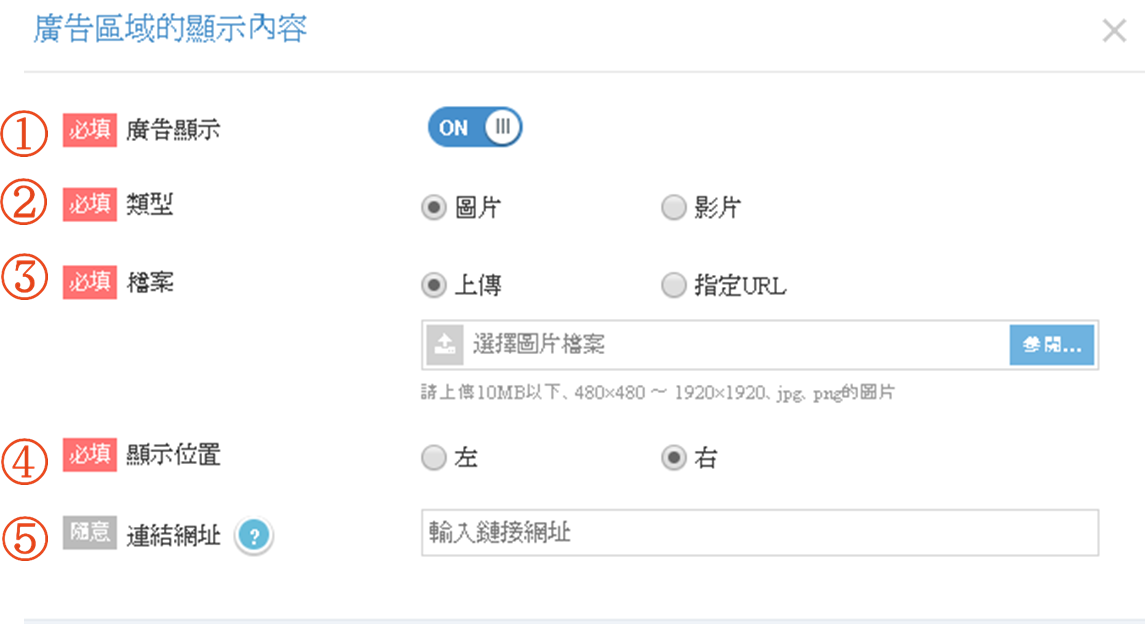關於問卷選擇
問卷選擇功能是能夠從複數的選項中,讓使用者回答的功能。
掃描辨識圖後,能對使用者出題並請使用者回答。
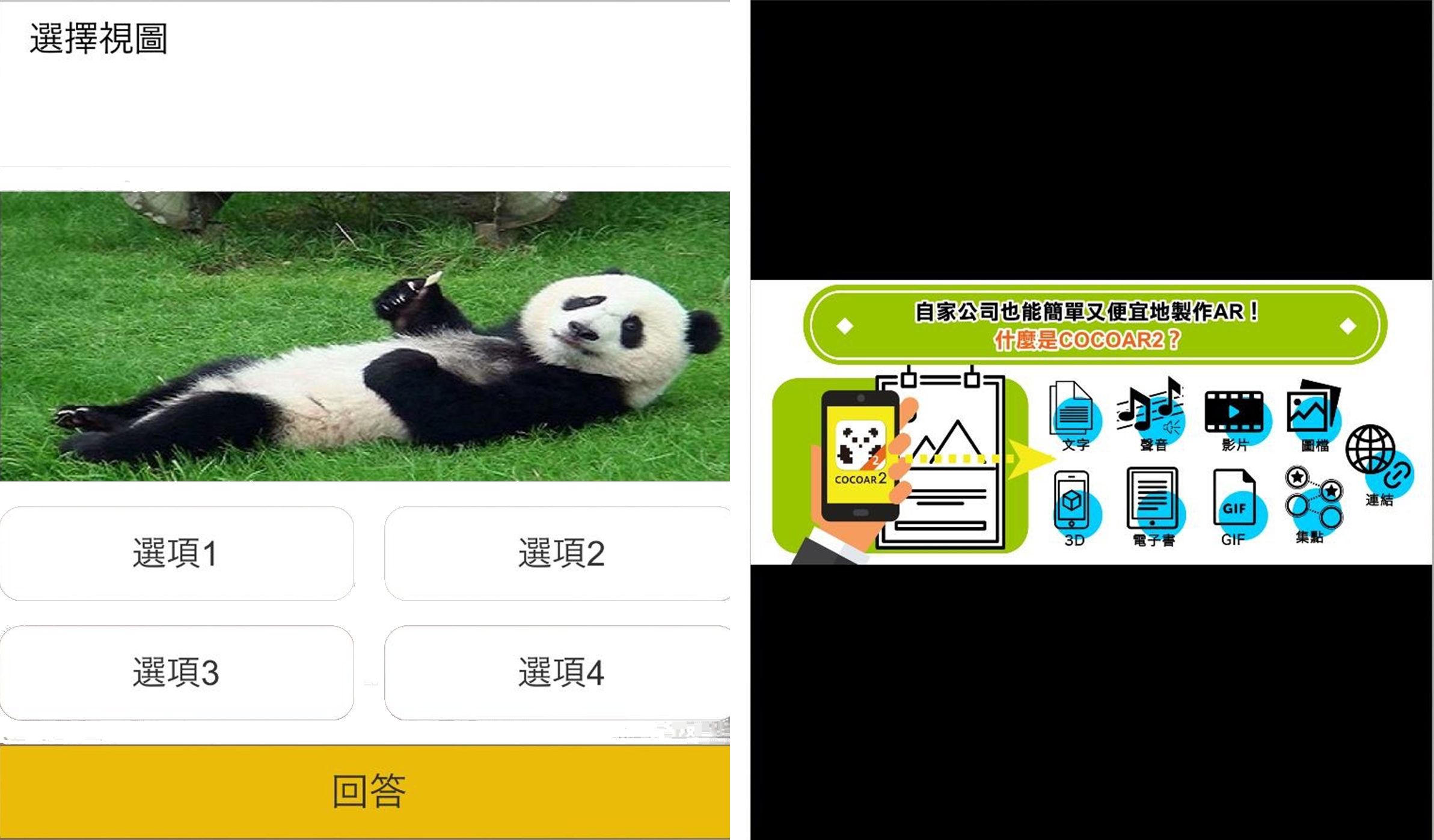
問卷的畫面說明
設定方法
3. 主視覺圖的設定
點擊主視覺圖,打開設定畫面。
主視覺可以置入問題內容相關的圖像等。
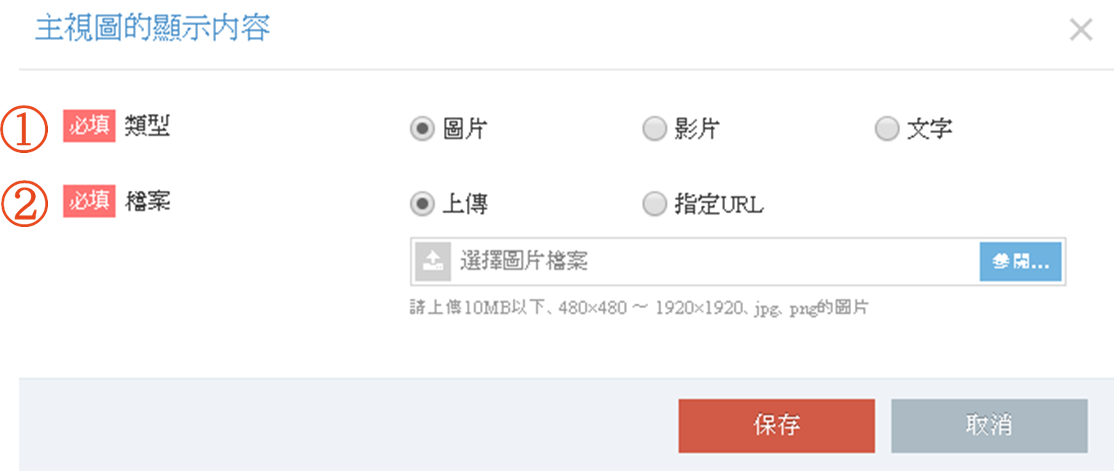
項目的說明
選擇主視覺的形式。
請選擇上傳資料,或是從資料夾中選擇。
若是圖片檔案,請使用長寬480px~1920px內的jpg/png檔案。
若是影片檔案,請使用50MB以內的mp4檔案。
若是圖片檔案,請使用長寬480px~1920px內的jpg/png檔案。
若是影片檔案,請使用50MB以內的mp4檔案。
4. 選項的設定
請點擊選項,打開設定畫面。
請設定使用者回答猜謎或者問卷用的答案。
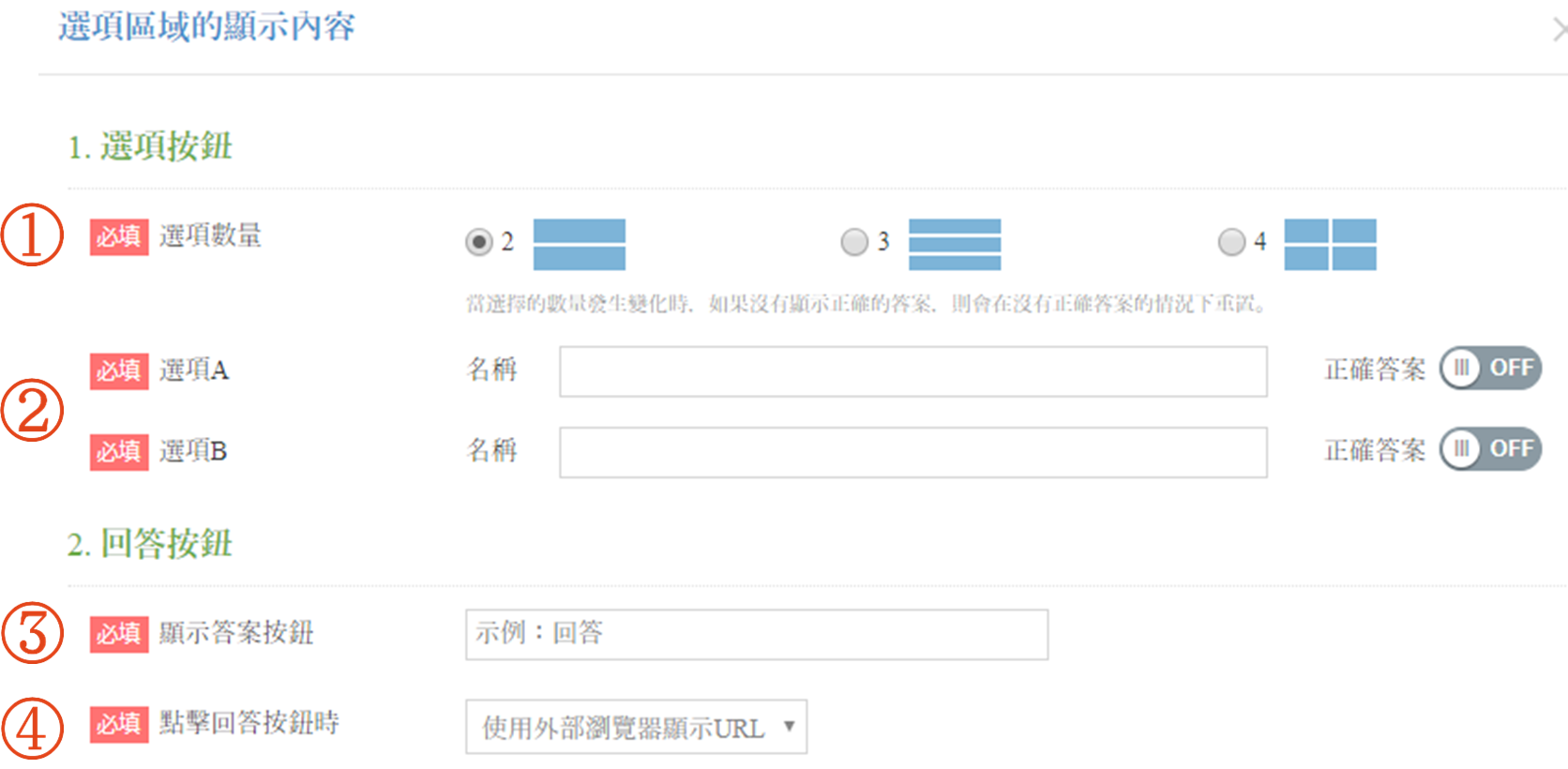
項目的說明
設定選項的數量。
設定選項的文字。
若有需要,可以為正解的答案設定一個標記。
若有需要,可以為正解的答案設定一個標記。
請輸入回答按鈕的文字。
設定使用者在按下回答按鈕時的動作。
請選擇點擊回答時"使用外部瀏覽器打開URL"或是"顯示設置的結束頁面"。
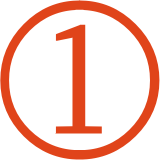 結束頁面類型
結束頁面類型
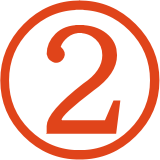 回答後的過渡目的地
回答後的過渡目的地
 名稱
名稱
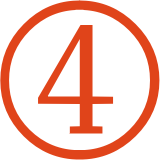 圖片
圖片
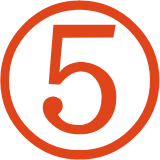 顯示文字
顯示文字
請選擇點擊回答時"使用外部瀏覽器打開URL"或是"顯示設置的結束頁面"。
■觀於「使用外部瀏覽器打開URL」
若設定點擊回答時"使用外部瀏覽器打開URL",將會顯示設定的網頁。
請設定想要顯示的網頁連結。

■觀於「顯示設置的結束頁面」
若設定"顯示設置的結束頁面",將會出現設定的圖片或訊息。
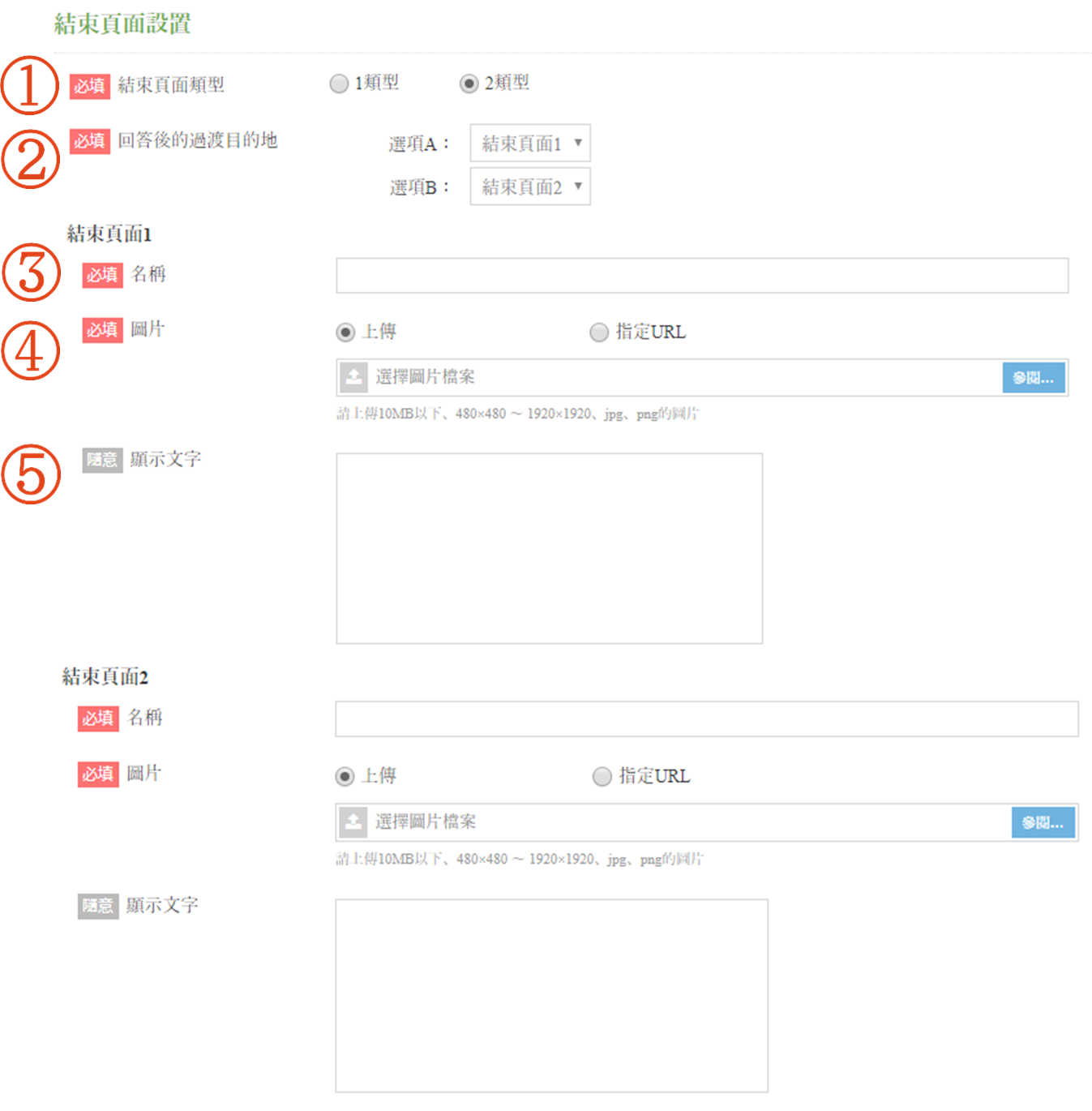
選擇要分支的結束頁面的數量。
根據結束頁面的數量,您可以更改每個選項的位置。
如果要根據答案結果轉換到其他結束頁面,需要各自選擇結束頁面。
如果要根據答案結果轉換到其他結束頁面,需要各自選擇結束頁面。
請輸入結束畫面的標題。
上傳圖檔或是輸入在雲端的圖檔連結。
請輸入結束畫面的訊息。
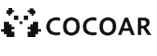 操作說明
操作說明